本实验开机后,先初始化摄像头模块(OV7670),如果初始化成功,则在LCD模块上面显示摄像头模块所
拍摄到的内容。我们可以通过KEY0设置光照模式(5种模式)、通过KEY1设置色饱和度,通过KEY_UP设置
对比度,通过TPAD设置特效(总共7种特效)。通过串口,我们可以查看当前的帧率(这里是指LCD显示的
帧率,而不是指OV7670的输出帧率),同时可以借助USMART设置OV7670的寄存器,方便大家调试。DS0指
示程序运行状态。另外,本实验可以借助USMART调试,调用SCCB_RD_Reg和SCCB_WR_Reg等函数,实现OV7670
寄存器读写.